Cách sửa lỗi tìm nạp dữ liệu trên Facebook

Nhiều người gặp lỗi "Tìm nạp dữ liệu trên Facebook". Bài viết này sẽ hướng dẫn bạn 7 cách khắc phục hiệu quả và tối ưu nhất.

Có lẽ trò đùa về virus mà bạn đã đăng trên Facebook một năm nay có vẻ không vui lắm, và bạn muốn xóa nó đi. Không ai hoàn hảo cả, vì vậy sẽ có lúc bạn đăng một thứ gì đó khiến bạn phải tự hỏi mình, ¨ Tôi đang nghĩ gì trong tác phẩm? ¨. Cách tốt nhất để gỡ bỏ những bài viết đó và tiết kiệm thời gian là xóa hàng loạt; hãy xem làm thế nào bạn có thể làm điều đó.
Bạn có những việc tốt hơn để làm hơn là dành bao nhiêu thời gian để xóa những bài viết mà bạn ước rằng bạn chưa từng đăng. Cách nhanh nhất để xóa bài viết trên Facebook là thực hiện hàng loạt. Tuy nhiên, hãy nhớ rằng Facebook sẽ chỉ cho phép bạn xóa tối đa 50 mục cùng một lúc.
Để bắt đầu xóa, hãy truy cập tài khoản Facebook có các bài viết bạn muốn xóa. Nhấp vào ảnh hồ sơ của bạn và đi tới Quản lý bài đăng.
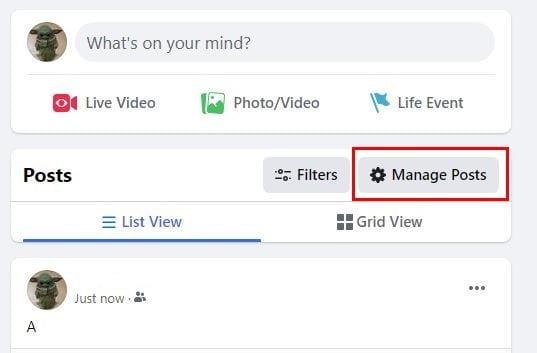
Khi bạn thấy bài đăng của mình, bạn có thể nhấp vào tùy chọn Chọn tất cả và bắt đầu xóa hàng loạt. Ngoài ra còn có một tùy chọn Bộ lọc.
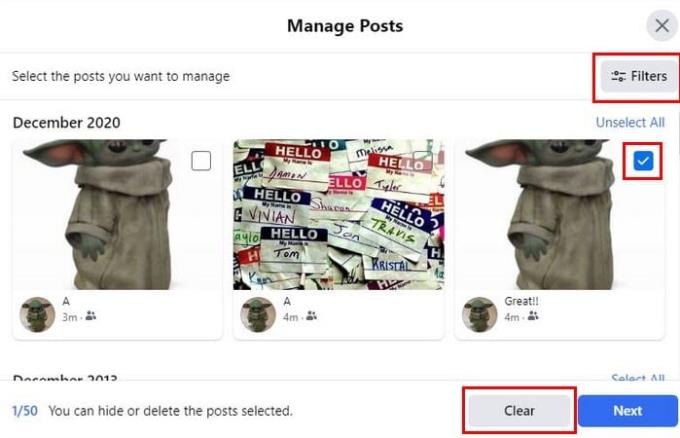
Bạn có thể lọc các bài đăng của mình bằng cách:
Nếu bạn cần xem kỹ một bài đăng trước khi xóa nó, hãy thử chọn hình thu nhỏ vì nó sẽ hiển thị cho bạn toàn bộ bài đăng. Bằng cách xem bài viết trước khi xóa nó, bạn tránh bị mất các bài viết mà bạn muốn giữ lại.
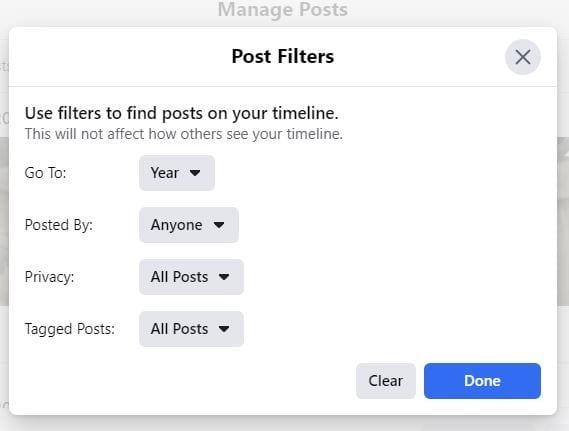
Khi bạn chắc chắn về các bài đăng bạn muốn xóa và tất cả chúng đã được chọn, hãy nhấp vào nút Tiếp theo. Bây giờ, bạn chỉ cần chọn Xóa bài đăng, sau đó là xong, và bạn đã sẵn sàng. Nếu bạn không chắc mình có muốn xóa bài đăng hay không, bạn luôn có thể chọn ẩn bài đăng đó. Sau khi chọn các bài viết, bạn muốn xóa và nhấp vào tiếp theo và chọn tùy chọn Ẩn bài viết. Nó sẽ là cái đầu tiên trong danh sách.
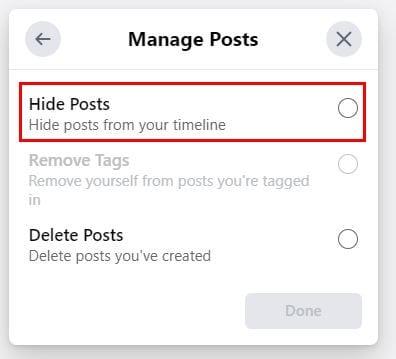
Sẽ rất hữu ích nếu bạn xóa bài đăng trong thời gian đó, nhưng bạn không sử dụng máy tính của mình; đây là cách bạn có thể xóa bài đăng trên Facebook bằng ứng dụng. Nhấn vào biểu tượng hồ sơ của bạn, sau đó là các dấu chấm ở bên phải của tùy chọn Thêm vào cửa hàng. Nhấn vào tùy chọn Nhật ký hoạt động và không phải tùy chọn Quản lý hoạt động ở trên cùng.
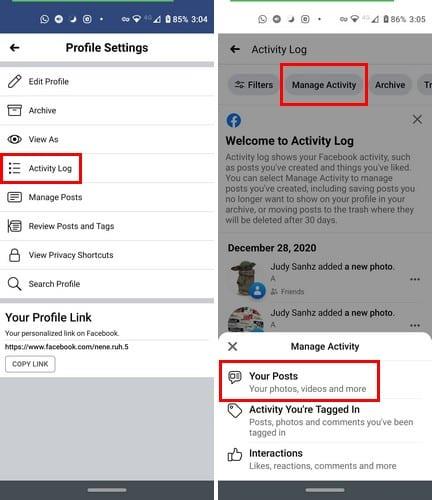
Khi một cửa sổ nhỏ bật lên từ bên dưới, hãy chọn Bài đăng của bạn. Để chỉ chọn một vài bài đăng, hãy nhấn vào ô trống bên cạnh bài đăng. Để xóa hàng loạt, hãy chọn tùy chọn tất cả. Cũng giống như trong phiên bản dành cho máy tính để bàn, bạn sẽ thấy tùy chọn Bộ lọc. Bạn có thể chọn từ các bộ lọc như:
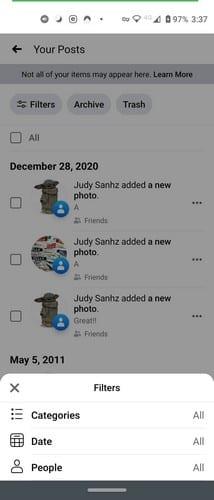
Nhờ các tùy chọn bộ lọc, việc xóa các bài đăng bạn muốn dễ dàng hơn rất nhiều. Bất kể bạn đang sử dụng Facebook trên máy tính hay thiết bị của mình, các bước thực hiện khá giống nhau. Bạn đã phải xóa rất nhiều bài viết? Chia sẻ suy nghĩ của bạn trong phần bình luận bên dưới.
Nhiều người gặp lỗi "Tìm nạp dữ liệu trên Facebook". Bài viết này sẽ hướng dẫn bạn 7 cách khắc phục hiệu quả và tối ưu nhất.
Hướng dẫn cách khắc phục lỗi "Lỗi thực hiện truy vấn" trên Facebook. Đăng xuất, xóa bộ nhớ cache và khởi động lại thiết bị là các giải pháp hiệu quả.
Nếu bạn không thể liên hệ với những người dùng Messenger khác, hãy đảm bảo rằng bạn không vi phạm các quy tắc cộng đồng của Facebook và kiểm tra kết nối của mình.
Nếu bạn muốn ẩn hồ sơ Facebook của mình khỏi các tìm kiếm công khai, hãy ngăn người dùng tìm kiếm bạn bằng địa chỉ email và số điện thoại của bạn.
Lỗi Facebook Người dùng chọn không tham gia nền tảng cho biết rằng cài đặt của bạn đang chặn các nền tảng khác tương tác với tài khoản của bạn.
Facebook tiết lộ rằng họ đang làm cho trải nghiệm tìm kiếm tốt hơn rất nhiều với Graph Search, đây là một cách mới để tìm câu trả lời nhanh hơn trên mạng xã hội
Có hai cách mà bạn bè trên Facebook của bạn có thể biết được bạn đang sử dụng dịch vụ Hẹn hò: nếu bạn nói với họ hoặc họ thêm bạn vào danh sách thích của họ.
Có thể ẩn họ của bạn trên Facebook, nhưng bạn cần điều chỉnh cài đặt ngôn ngữ của mình và chọn Tamil.
Nếu Facebook Messenger không hiển thị các tệp đa phương tiện, hãy khởi động lại ứng dụng, xóa bộ nhớ cache và kiểm tra các bản cập nhật.
Để khắc phục Quá nhiều chuyển hướng trên Facebook, hãy xóa bộ nhớ cache của trình duyệt, tắt tiện ích mở rộng và kiểm tra cài đặt ngày và giờ của bạn.
Để giảm số lượng yêu cầu kết bạn, hãy đi tới Cài đặt, Ai có thể gửi yêu cầu kết bạn cho bạn và chọn Bạn bè của Bạn bè.
Mặc dù bạn không thể ngăn Facebook vĩnh viễn đề xuất hồ sơ người dùng của bạn cho những người dùng khác, nhưng bạn có thể chỉnh sửa cài đặt quyền riêng tư của mình.
Như chúng ta đã mong đợi, hôm nay, Facebook sẽ công bố hệ thống nhắn tin tiến hóa tiếp theo, mà theo Mark Zuckerberg, nó không phải là một email
Một cách để bảo vệ quyền riêng tư của bạn trên Facebook là ẩn ảnh của bạn với công chúng và bạn bè. Nhưng bạn không thể ẩn ảnh hồ sơ của mình.
Nếu bạn không muốn người dùng Facebook khác nhìn thấy khi bạn đang hoạt động, bạn có thể chỉnh sửa cài đặt quyền riêng tư của mình và tắt tùy chọn Trạng thái hoạt động.
Nếu bạn không muốn người khác nhìn thấy những người bạn đang theo dõi trên Facebook, bạn có thể thay đổi cài đặt quyền riêng tư của mình để ẩn thông tin đó.
Thừa nhận điều đó: bạn đã tìm kiếm một vài người yêu cũ hoặc một số nội dung đáng nghi vấn trên Facebook vào một thời điểm nào đó trong quá khứ. Chúng tôi đã làm tất cả điều đó. Không có gì xấu hổ!
Bảo vệ chính bạn và thiết lập xác thực hai yếu tố trên tất cả các mạng xã hội lớn bằng cách sử dụng hướng dẫn này.
Cách nhập Sự kiện trên Facebook vào Lịch Google.
Cách tắt các video khó chịu tự động tải trong trình duyệt web Google Chrome.
Xem cách bạn có thể tìm thấy những người dùng Telegram đang ở gần bạn như thế nào. Gặp gỡ bạn bè trực tuyến của bạn trực tiếp với tính năng tìm kiếm người dùng ở gần trên Telegram.
Giải pháp xóa dữ liệu khỏi thiết bị Android của bạn nếu màn hình không còn hoạt động.
Xiaomi 14 Ultra khoác lên mình diện mạo đầy sang trọng khi ra mắt với khung kim loại vuông thời thượng kết hợp cùng module camera tròn lớn độc đáo ở mặt lưng.
Hướng dẫn toàn diện này sẽ giúp bạn điều chỉnh hoặc lên lịch cài đặt âm thanh cho điện thoại thông minh Android của bạn. Kiểm soát và tận hưởng cuộc sống số yên bình.
Dù đã thử nhiều lần nhưng bạn vẫn không thể sao chép-dán các mục từ nơi này sang nơi khác trên điện thoại Android của mình phải không? Không giật mình! Hãy thử các cách sửa lỗi này.
“Thật không may, System UI đã dừng” là một lỗi rất phổ biến hiện nay trên điện thoại Android. Có thể có nhiều lý do cho lỗi này. Hãy đọc tiếp để biết một số giải pháp hiệu quả để giải quyết lỗi này nhé!
Ứng dụng Facebook của bạn có gặp sự cố bất cứ khi nào bạn đang sử dụng ứng dụng này không? Bạn không nghĩ nó gây khó chịu sao? Nếu có, hãy thử các phương pháp này để giải quyết sự cố ứng dụng Facebook trên Android
Android Oreo của Google đã đưa ra một bộ tính năng cao cấp phong phú nhưng đáng tiếc là có rất nhiều lỗi đã được báo cáo với bản cập nhật mới. Dưới đây là một số kỹ thuật giúp chúng tôi loại bỏ lỗi cho đến khi Google phát hành bản cập nhật sửa lỗi.
Nếu Signal không thể truy xuất danh bạ của bạn, hãy đảm bảo ứng dụng được phép truy cập danh bạ của bạn và kiểm tra các bản cập nhật.
Nếu bạn không thể đăng nhập vào tài khoản Spotify của mình mặc dù bạn đang sử dụng tên người dùng và mật khẩu chính xác, hãy đặt lại mật khẩu của bạn và cập nhật ứng dụng.




![Cách Facebook Graph Search hoạt động với quyền riêng tư của bạn [Video] Cách Facebook Graph Search hoạt động với quyền riêng tư của bạn [Video]](https://cloudo3.com/resources1/imagesv4/image-7297-0828181429200.png)






















